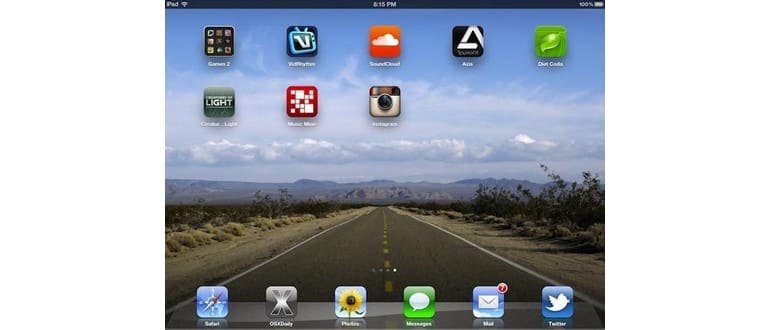Hai appena scaricato alcuni sfondi fantastici per il tuo dispositivo iOS e ti stai chiedendo come impostarli? Non preoccuparti! È un’operazione rapida e semplice, perfetta per tutti i possessori di iPad, iPhone o iPod touch.
Se hai già salvato un’immagine dal web o da un’email, basta toccare e tenere premuto sull’immagine per salvarla. Ecco come impostare l’immagine salvata come sfondo:
- Tocca «Foto» e seleziona l’immagine che desideri utilizzare come sfondo.
- Tocca l’icona della freccia nell’angolo in basso a sinistra e scegli «Usa come sfondo».
- Usa i gesti per ridimensionare e posizionare l’immagine come preferisci sullo schermo.
- Ora seleziona «Imposta schermata di blocco», «Imposta schermata Home» o «Imposta entrambi» se desideri utilizzare l’immagine su entrambe le schermate.
- Chiudi l’app Foto per ammirare il tuo nuovo sfondo.
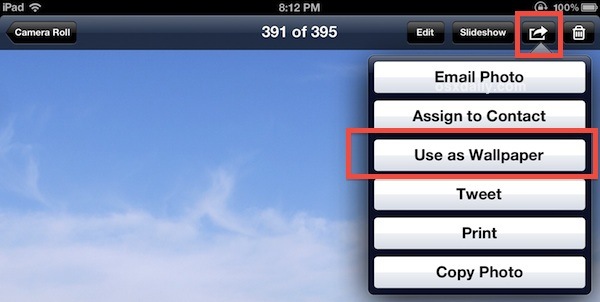

In alternativa, puoi fare queste modifiche direttamente dall’app Impostazioni: basta toccare «Luminosità e sfondo» e scegliere tra le opzioni predefinite di Apple o qualsiasi immagine dal rullino fotografico. Tuttavia, l’app Foto è spesso più intuitiva, rendendo la navigazione tra le immagini un gioco da ragazzi, soprattutto per chi non è molto esperto di tecnologia.
Questa è una domanda che sento spesso, specialmente da chi si avvicina per la prima volta all’iPad. Ho dovuto mostrarlo a molti amici, anche a quelli più esperti! Se già lo sapevi, ottimo; se non lo sapevi, adesso sei un esperto anche tu!
Novità nel 2024: Sfondi Dinamici e Personalizzati
Nel 2024, Apple ha introdotto nuovi sfondi dinamici che si adattano all’ora del giorno, rendendo l’esperienza visiva ancora più coinvolgente. Puoi scegliere sfondi che cambiano aspetto dal giorno alla notte, donando un tocco di freschezza al tuo dispositivo ogni volta che lo sblocchi.
Inoltre, la possibilità di creare sfondi personalizzati utilizzando le proprie foto è diventata ancora più semplice. Con l’aggiornamento dell’app Foto, puoi applicare filtri e modifiche direttamente all’immagine prima di impostarla come sfondo. Questo ti permette di dare libero sfogo alla tua creatività e rendere il tuo iPhone o iPad davvero unico!
Non dimenticare di esplorare anche le nuove opzioni di sfondi disponibili su Apple Music e Apple TV, che offrono una vasta gamma di immagini ispiratrici e artistiche per ogni gusto. Con tutte queste nuove funzionalità, c’è sempre qualcosa di nuovo da scoprire e sperimentare!